Di posting sebelumnya kita sudah mengenal ZorinOS, sebuah sistem operasi Linux yang tampilannya sangat mirip dengan windows. tentu bisa dijadikan alternatif untuk menggunakan OS secara gratis dan legal. Penggunaan software secara legal sudah seharusnya dilakukan oleh kita dan di ajarkan kepada penerus kita. Sekarang kita akan coba lakukan instalasi pada komputer langkah demi langkah.
Kebutuhan Sistem Minimal
Sebelum melakukan instalsi mari kita cek terlebih dahulu kebutuhan minimal yang harus terpenuhi, kita pastikan bahwa komputer kita mendukung jalannya Linux ZorinOS. kita tahu bahwa ZorinOS terdiri dari 4 edisi, yaitu Lite, Core, Pro dan Education. Edisi mana yang akan digunakan silahkan sesuaikan dengan kondisi atau kebutuhan.
ZorinOS Core, Education dan Pro
Edisi ini dirancang untuk komputer generasi kekinian.
- Processor : 1GHz Dual Core - Intel/AMD 64bit Processor
- RAM : 2 GB
- Penyimpanan : 15GB Untuk Core, 22GB untuk Education, 40GB untuk Pro
- Display : 1024 x 768 pixel
Zorin OS Lite, Education Lite, and Pro Lite editions
Edisi ini dirancang untuk komputer generasi lama.
- Processor : 1GHz Single Core - Intel/AMD 64bit Processor
- RAM : 1 GB
- Penyimpanan : 10GB Untuk Lite, 22GB untuk Education Lite, 40GB untuk Pro Lite
- Display : 800 x 600 pixel
Kemudian siapkah Flashdisk dengan kapasitas 4GB jika kita akan menginstall Zorin edisi Lite atau Core, sedangkan untuk edisi lain membutuhkan Flashdisk ukuran 8GB. Flashdisk ini akan kita gunakan sebagai media instalasi. Jika Instalasi akan dilakukan via CD ROM maka gantilah Flashdisk dengan CD-ROM. Dalam panduan ini kita akan menggunakan Flashdisk
Download ZorinOS Iso Image
silahkan download image installer ZorinOS
dari sini. Installer ini dalam bentuk image Iso, sehingga kita perlu membuat USB Flashdisk yang bisa sekalian digunakan untuk boot komputer nantinya. Pastikan lokasi penyimpanan Image sehingga nanti lebih mudah saat membuat Flashdisk bootable.
Membuat USB Install Drive
Kita akan memasukan ZorinOS image ini kedalam flashdisk dan harus bootable untuk dijadikan installer, untuk membuatnya kita memerlukan software balenaEtcher yang bisa di
download disini.
Sebelum melanjutkan, pastikan tidak ada data dalam flashdisk karena semua data dalam flashdisk akan hilang setelah proses ini.
- Masukan Flashdisk kedalam port USB komputer.
- Setelah selesai di download lalu jalankan dan ikuti panduan yang ada sampai muncul seperti gambar dibawah
- Pilih Flash from file, kemudian pilih file iso hasil download tadi, biasanya ada di folder Downloads
- Pilih "Select target", kemudian pilih USB Flasdisk yang tepat pada daftar
- Klik "Flash" seperti pada gambar dibawah
- Tunggu beberapa saat sampai proses selesai dan Flashdisk siap digunakan.
Proses Instalasi
Setelah persiapan selesai, saatnya kita mulai melakukan instalasi. Secara umum urutannya adalah Booting komputer menggunakan Flashdisk yang sudah di siapkan tadi, kemudian lakukan instalasi dari flashdisk tersebut.
- Pastikan komputer dalam keadaan poweroff ya, bukan sleep atau hibernate.
- Masukan atau Colokan USB Flashdisk.
- Nyalakan komputer
- Pastikan komputer boot melalui USB Flaskdisk, beberapa komputer harus di setting melalui BIOS, beberapa menyediakan menu boot dengan menekan tombol F12, F2 atau lainnya..
- Pada daftar boot device pastikan memilih USB Flashdisk yang tepat.
- Tunggu beberapa saat sampai muncul menu instalasi seperti di bawa hini.
- Bagi pengguna NVIDIA silahkan pilih “Try or Install Zorin OS (modern NVIDIA drivers)”, untuk pengguna lain bisa pilih “Try or Install Zorin OS", untuk memilih bisa menggunakan tombol panas atas atau panah bawah lalu tekan ENTER .
- Selama proses booting, ZorinOS mungkin akan mengecek kondisi flashdisk, sebaiknya ditunggu sampai proses selesai untuk memastikan semua dalam keadaan baik. Hingga muncul layar seperti dibawah ini.
- Pada menu diatas ada dua pilihan, "Try Zorin OS" dan "Install Zorin OS", pada pilihan Try Zorin OS, kita dapat mencicipi ZorinOS tanpa harus menginstall di komputer semua fitur aktif sebagaimana jikadi install, bedanya percobaan ini tidak disimpan di disk, dan akan lebih lambat dari versi terinstall. Untuk proses instalasi silahkan pilih "Install Zorin OS" lalu lik "Continue"
- Pada layar Update and Other Software, hilangkan semua tanda centang. kita akan update setelah proses instalasi selesai nanti. Klik Continue
- Pada layar "Instalation Type". pilih “Erase disk and install Zorin OS”. Kemudian klik tombol "Install Now". Tunggu beberapa saat.
- ZorinOS akan mengkonfirmasi apakah kita menerima konfigurasi disk yang dibuat, ingat sekali lagi bahwa data dalam disk akan hilang. Klik Continue
- Selanjutnya ikuti panduan yang ada seperti lokasi dll.
- Pada jendela Who Are You, username, password dan lain sebagainya. Pada opsi bawah pilih Log In Aumatically supaya ketika komputer menyala langsung login, walau demikian kita tidak perlu khawatir dengan sekruity karena default login adalah sebagai user, bukan root. sedangkan aksi yang memerlukan hak root sistem akan mengkonfirmasi password terlebih dahulu. Klik Continue
- Tunggu beberapa saat proses instalasi sedang berlangsung, jika sudah selesai Zorin akan meminta untuk restart komputer.
- Setelah proses restart selesai, kita akan disuguhi penawaran Tour untuk mengenal Zorin. Setelah selesai akan muncul tampilan Desktop seperti dibawah ini.
Proses Instalasi sudah selesai.

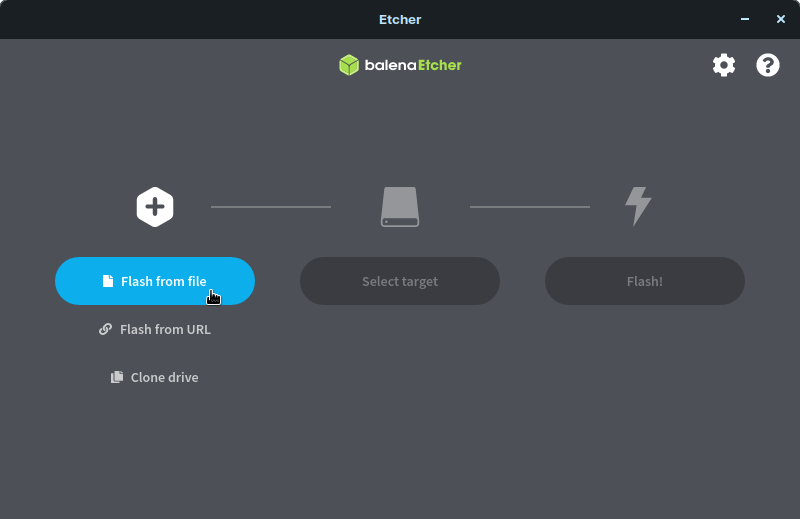
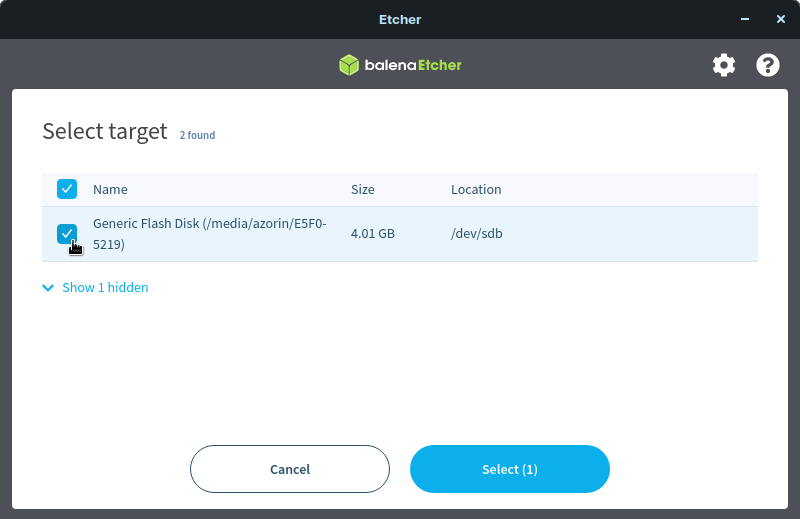
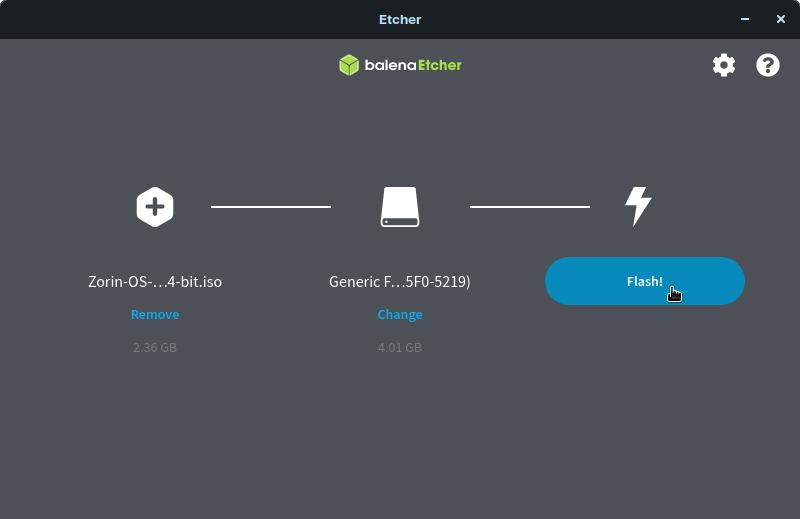
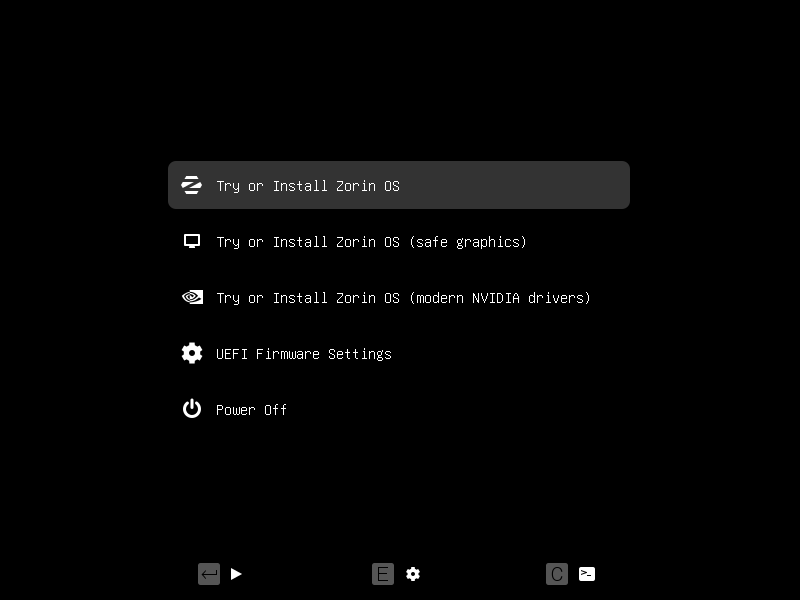
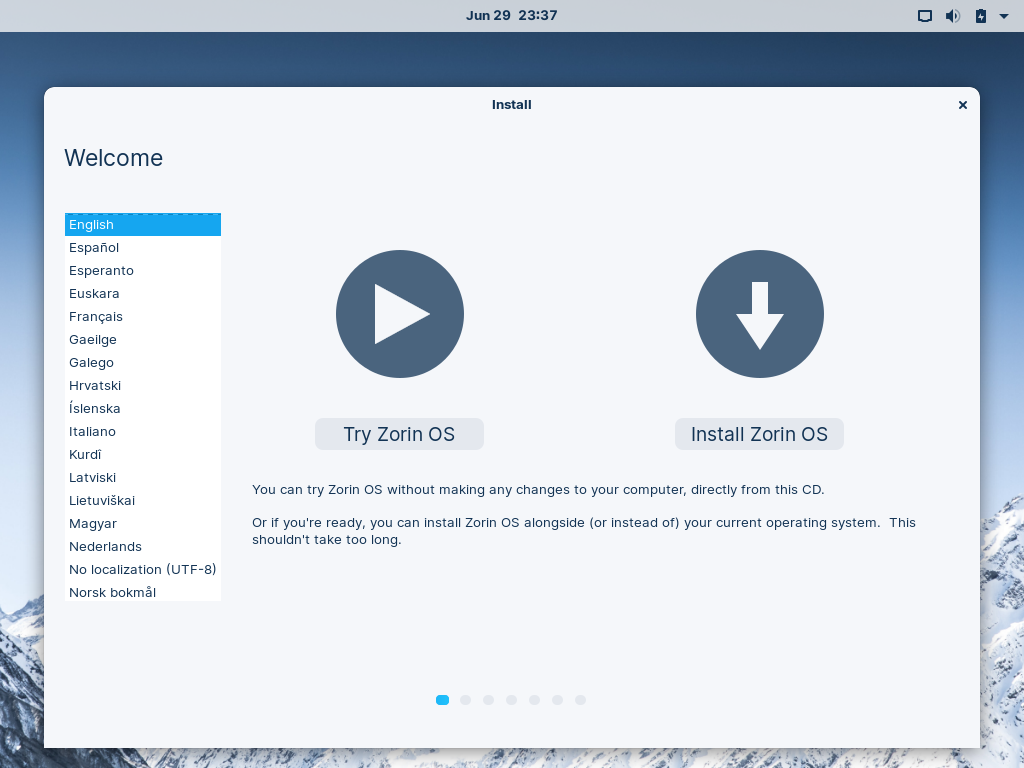




Additionally, medical imaging in low-light conditions can your goggles benefit from night vision technology.
ReplyDelete